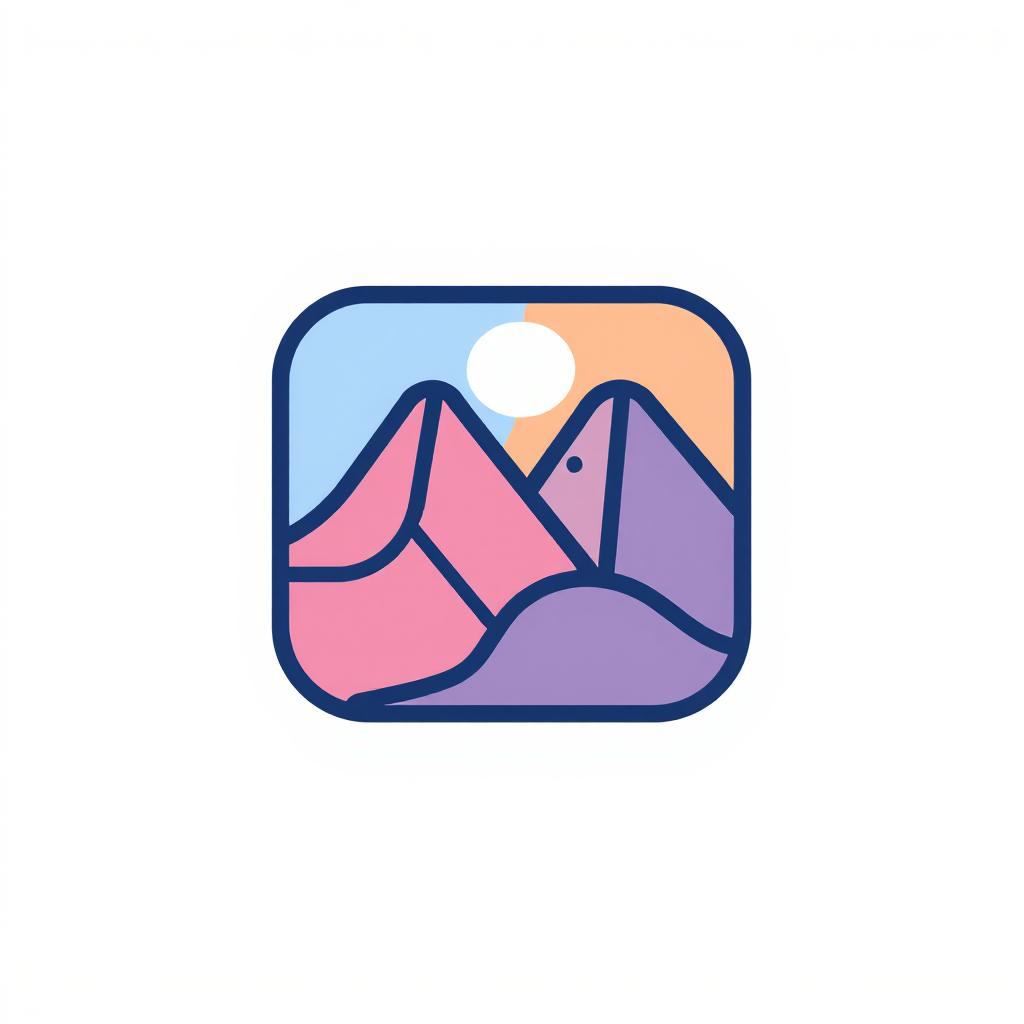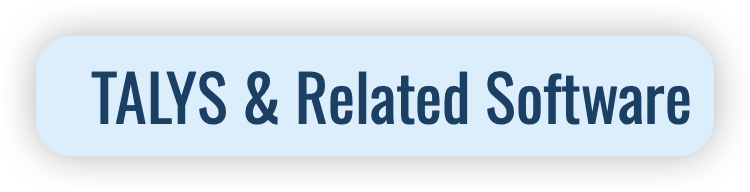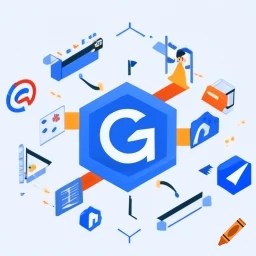macOS应用移动到其他磁盘
操作前须知:移动系统级应用程序可能影响系统稳定性,建议仅移动用户自行安装的应用程序。在移动应用之前确保对重要程序做好备份。
前言
在macOS系统中,有时我们需要将应用程序移动到其他位置,比如将应用从系统盘移动到数据盘以节省空间,或者整理应用到特定文件夹。本文将介绍几种安全移动macOS应用的方法及可能遇到的问题解决方案。
一、基础移动方法
打开应用,点击应用图标,拖拽到其他位置即可。
新的位置右键app,创建替身,将替身移动到原位置。
测试替身是否可以正常使用,如果可以正常使用,则移动成功。删除原app,注意不要把数据也删除了。
二、高级移动方式
2.1 应用移动策略对比
macOS中移动应用有几种不同策略,各有优缺点:
| 移动策略 | 优点 | 缺点 | 适用场景 |
|---|---|---|---|
| 直接移动 | 操作简单 | 可能导致应用无法启动 | 非系统应用 |
| 软链接移动 | 保持系统引用完整 | 需要终端操作 | 大型应用、系统应用 |
| 别名移动 | 用户友好 | 仅Finder级别有效 | 简单应用 |
| 第三方工具 | 自动处理依赖 | 需要安装额外软件 | 复杂应用 |
2.2 终端直接移动
这是最基本的移动方式,适合简单应用:
1 | # 执行移动命令 |
2.3 软链接移动(推荐)
软链接(符号链接)是一种特殊的文件,它指向文件系统中的另一个文件或目录。使用软链接可以将应用移动到其他位置,同时保持系统对原路径的访问,这是最推荐的应用移动方式。
2.3.1 软链接移动步骤
- 首先,将应用移动到目标位置
1 | # 移动应用到新位置 |
- 然后,创建从原位置到新位置的软链接
1 | # 创建软链接 |
这样,系统和其他应用程序仍然可以通过原来的路径(/Applications/APP名称.app)访问该应用,但实际文件已经存储在新位置。
2.3.2 软链接的优势
- 对系统和应用透明,不会导致应用无法启动
- 保持原有的应用关联和文件关联
- 不会影响系统更新和应用更新
- 可以轻松恢复到原始状态
2.3.3 实际案例:将大型应用移动到外部硬盘
1 | # 将Final Cut Pro移动到外部硬盘 |
提示:使用软链接移动应用时,确保外部硬盘在使用应用前已经挂载,否则应用将无法启动。
2.4 别名移动
别名是macOS特有的一种链接方式,与软链接相比更加用户友好:
- 将应用移动到目标位置
- 在Finder中右键点击已移动的应用,选择"制作替身"
- 将替身移动到原应用位置(通常是/Applications/)
也可以使用AppleScript自动创建别名:
1 | tell application "Finder" |
2.5 使用第三方工具
以下是几款实用的第三方工具,可以帮助您更安全地移动和管理应用:
- AppCleaner:不仅可以卸载应用,还能帮助移动应用并清理关联文件
- AppTrap:监控应用移动和删除,确保相关文件一并处理
- TinkerTool:提供更多系统管理选项,包括应用位置管理
使用方法:
- 下载并安装工具
- 选择目标应用
- 使用工具提供的"移动"或"重定位"功能
- 按照向导完成操作
三、注意事项
- 使用
/usr/local/目录存放开发者工具 - 避免移动以下关键应用:
- Finder
- Safari
- 系统偏好设置
- 推荐使用AppCleaner进行彻底移除
- 使用软链接移动应用时,确保目标路径不含特殊字符
- 移动应用前先备份重要数据
四、移动问题
现象:应用图标变空白
解决方案:
- 清空
~/Library/Caches/com.apple.iconservices.store - 重启Finder:
killall Finder
现象:提示"已损坏"
解决方案:
- 打开终端:
open -a Terminal - 执行命令:
xattr -d com.apple.quarantine /目标路径/APP名称.app - 重启应用:
open /目标路径/APP名称.app
现象:需要恢复默认位置
默认系统路径:
- 用户应用:
/Applications/ - 系统核心应用:
/System/Applications/
1 | tell application "Finder" |
现象:应用无法卸载
解决方案:
- 使用终端强制删除:
sudo rm -rf /应用路径/APP名称.app - 使用AppCleaner等第三方工具彻底清理
- 检查启动项:
~/Library/LaunchAgents和/Library/LaunchDaemons
现象:软链接显示红色或无法访问
解决方案:
- 检查目标文件是否存在:
ls -la /目标路径/APP名称.app - 重新创建软链接:
sudo ln -sf /目标路径/APP名称.app /Applications/APP名称.app - 如果是外部硬盘,确保已正确挂载
本博客所有文章除特别声明外,均采用 CC BY-NC-SA 4.0 许可协议。转载请注明来源 炸薯条🍟の求知笔记!
评论